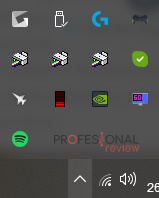Ya sabes que lo necesitas, pero hay que saber cómo usar un disco duro externo. Dentro, te enseñamos varios consejos útiles para cuidarlo.
Todos los dispositivos tienen peculiaridades que hay que tener en cuenta, así que los discos duros externos no iban a ser diferentes. Aunque los tengamos como disco duro, realmente son dispositivos de almacenamiento extraíble. Sin embargo, son dispositivos extraíbles con gran capacidad. A continuación, os decimos cómo usar vuestro disco duro externo y os damos consejos para cuidarlo.
Índice de contenidos
Extracción segura
Al fin y al cabo, un disco duro externo no deja de ser un dispositivo que extraemos y conectamos. Por ello, hay que tomar las mismas medidas de seguridad cuando lo desconectamos de nuestro PC. Esto significa que no os aconsejamos desconectarlo sin haberlo hecho antes en Windows.
Nuestra recomendación se basa en que nuestro disco duro externo puede estar haciendo operaciones cuando lo desconectemos del PC, a pesar de que no se vea nada. Podemos encontrarnos con archivos corruptos, dañados o, directamente, no encontrarlos. Es raro que pase esto, pero más vale prevenir que curar.
Si se trata de archivos pequeños que se transfieren rápidamente, nos da un poco igual. No obstante, la historia cambia cuando trabajamos con archivos grandes.
El procedimiento es el mismo que con un pendrive:
- Nos dirigimos a la esquina derecha de la barra de tareas y desplegamos los iconos.
- Hacemos clic derecho en el icono del pendrive y seleccionamos «Expulsar (el nombre del dispositivo)».
Aprovecha la seguridad de tu unidad
Hay muchos discos duros externos en el mercado que vienen con funciones de seguridad muy interesantes. El disco duro externo puede guardar información muy valiosa, y no poca teniendo en cuenta su capacidad. Por ello, cobra importancia el uso de la seguridad.
Ésta va a depender de la marca o modelo que utilicemos. Normalmente, en casi cualquier modelo, vamos a tener la posibilidad de cifrar el contenido del HDD con una contraseña de acceso.
Por otro lado, encontramos funciones más interesantes en, por ejemplo, modelos de Western Digital o Samsung. Cuanta más seguridad tenga vuestro disco duro externo, mejor. Pensad que hay crackers ahí fuera que pueden extorsionar con la información robada de un HDD externo.
Existen mecanismos que permiten el autoformateo del disco duro externo en caso de existir señales de que se ha robado, como es introducir más de 4 veces la contraseña, etc.
Si disponéis de estas opciones, utilizadlas.
Cuidado con el formateo y el sistema de archivos (Windows y Mac)
Puede que os veáis obligados a formatear el disco duro externo o, simplemente, queráis hacerlo. Es importante tener en cuenta qué ventajas y desventajas tienen los sistemas de archivos.
En Windows, el sistema de archivos ideal para un HDD externo es NTFS. Estaremos utilizando el mismo sistema de archivos que un disco duro interno. En mi opinión, es el idóneo porque no tiene limitado el tamaño individual de los archivos que pueden acceder al disco duro.
Esto lo digo porque en FAT32 (sistema de archivos famoso en los pen drives de poca capacidad) se restringe la transferencia de un archivo individual que tenga más de 4 GB.
La cosa cambia en Mac porque no reconoce las unidades NTFS. En dicho caso, os recomendamos APFS si es un SSD externo y Mac OS Plus para HDD externos (aunque podéis utilizar APFS para HDD igualmente). El problema aquí es que queramos utilizar el mismo disco duro externo para Mac y Windows.
En dicho caso, tendremos que atender a MS-DOS (FAT) y ExFAT. Son los 2 únicos formatos compatibles con Windows y Mac, por lo que sólo nos quedan esas opciones. Recomendamos MS-DOS para pendrives de hasta 32 GB y ExFAT para discos duros externos.
Copia de seguridad o backup
Sí, es muy molesto y da mucha pereza hacer copia de seguridad o backup. Esto lo piensa todo usuario que no ha perdido toda la información valiosa que contenía por rotura de disco duro, virus o cualquier otro motivo. La experiencia es un grado y es la mejor consejera.
Nosotros os recomendamos que hagáis copia de seguridad de lo que tengáis en vuestro disco duro externo para no sufrir una gran pérdida en caso de extraviarlo. Podéis hacerla en un PC o en una misma nube, si queréis disponer de esos datos en cualquier lugar.
Desfragmentar (si es HDD)
Todo disco duro mecánico (externo o interno) debe ser desfragmentado para organizar todos los datos correctamente. A veces, el disco duro tiene desperdigados en su interior muchos datos de forma incoherente. Esto afecta a su rendimiento, por lo que hay que hacerle este mantenimiento.
Los SSD extraíbles no requieren desfragmentación porque se diferencian de los HDD. Para desfragmentar un disco duro (sea interno o externo) hay que hacer lo siguiente:
- Abrimos inicio y escribimos «desfragmentar«. Si os sale esto, haced clic en la primera opción.
- Una vez dentro, seleccionamos el HDD externo para darle a analizar.
- Cuando termine, le damos a optimizar.
No os preocupéis si veis que el proceso es lento.
0 impactos
Poco más podemos decir porque no podemos ser más claros: el disco duro externo debe ser cuidado y no debe sufrir impactos porque no está preparado para ello. Es cierto que hay ejemplos como el HDD de Lacie que está preparado para la guerra, pero la gran mayoría de dispositivos sólo están protegidos por una carcasa de aluminio o plástico.
Al tratarse de un HDD, un impacto puede causar daños en el cabezal, como en los platos. Uno de los resultados es que se dañe la información contenida. Este consejo es crucial para saber cómo usar el disco duro externo.
Cuidado con la temperatura
No olvidaros de que se trata de un componente más, aunque parezca un periférico que se conecta o se desconecta. Un disco duro externo puede tener su carcasa que, igualmente, tiene que estar fresco y bien ventilado. Si existe sobrecalentamiento, tendremos problemas a la hora de utilizarlo.
Como recomendación, evitad que esté expuesto al sol más de lo necesario. Si, por ejemplo, lo lleváis en la mochila, evitad colocarla en sitios calurosos (cerca de una estufa, etc.). Yo creo que si se usa el sentido común, no pasará nada.
Arregla los sectores
Por último, nos apoyamos en uno de nuestros tutoriales para explicaros cómo arreglar los sectores de un disco duro. Los sectores defectuosos existen cuando se muestran varios síntomas. Si queréis saber todo acerca los sectores del disco duro, os recomendamos que hagáis clic en el enlace que os hemos puesto.
Para arreglarlos, basta con hacer lo siguiente:
- Abrimos el Explorador de Windows y nos vamos a «Este equipo«.
- Hacemos clic derecho en el disco duro que queramos y seleccionamos «Propiedades«.
- Una vez dentro, vamos a la pestaña «Herramientas» para hacer una «comprobación de errores«.

- Si no se encontraron errores ¡Perfecto!
Te recomendamos los mejores discos duros externos
Esperamos que os haya sido de ayuda esta información. Si tenéis alguna duda, comentad abajo para que os respondamos. ¿Qué consejo es el más importante para vosotros? ¿Cuál añadirías?